新人入职,通常会发一堆文具,其中 Forever 文件夹是必不可少的,为了文件平时随手取用,我们一般会给文件夹侧边贴上竖列的标签,以区分各文件夹所夹放的内容。
我们如何用 WPS 文字快速制作出美观的竖列标签呢?跟我一起动手操作吧!
1、测量文件夹侧边张贴竖列标签位置的尺寸,以使我们制作的标签大小正合适。比如我的文件夹标签区是 2.00 厘米×11.50 厘米。
2、打开 WPS Office ,新建一文字文稿,插入“表格”,选择你需要的列数,制作一张单行多列的表格。
3、选择工具栏上“表格工具”,点击功能区的“表格属性”,设置“行”的高度、“列”的宽度为我们测量标签的高度和宽度尺寸。并在“表格” - “选项”中,取消勾选“自动重调尺寸以适应内容”选项,以保持单元格尺寸不会改变。
同时,在“表格”-“边框和底纹”中,设置边框的宽度。如:设置为 全部,线形、颜色不变,宽度 选择 1.5磅,应用于 选 表格。
4、在单元格中输入标签内容,“文字方向”选择“垂直方向从左到右”,因为是单列,“垂直方向从右到左”效果一样。“对齐方式”选择“居中对齐”。再切换到工具栏的“开始”,设置文字的字体、字号,或选择“加粗”,在对齐方式中选择“分散对齐”,这样即使各个标签的文字数不同,也会整齐划一。如果你觉得上下的空隙小了,可以在“段落”中调整“文本之前”和“文本之后”的缩进值。
5、为了方便裁剪,我们要将各个标签相分隔开。切到“表格工具”,选中第一列,点击“在右侧插入列”,调整列的宽度到合适。点击“擦除”工具,将相隔列的上下边框擦除就可以了。
制作要点:插入表格,设定高宽,文字竖排,分散对齐,美化边框。
历史上的今天:
- 2025: 网站被注入垃圾文章怎么办? (12)
- 2022: 【KVP学堂】WPS 图片:并非会员增值服务都是好的 (5)
- 2022: 10月16日,世界粮食日 (0)






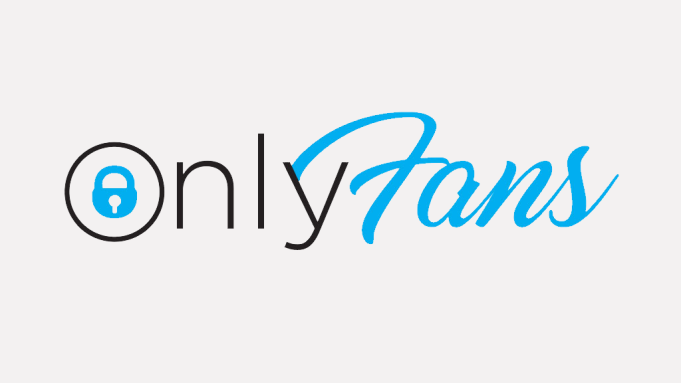

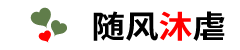

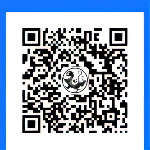
暂无评论